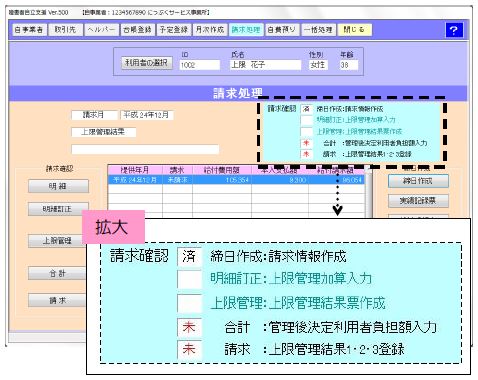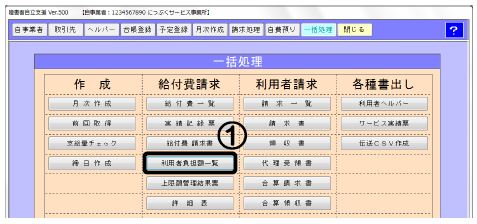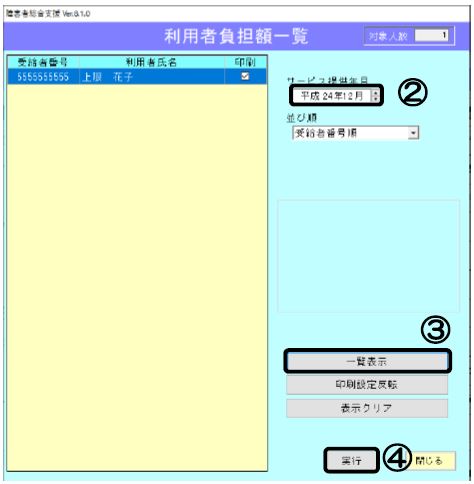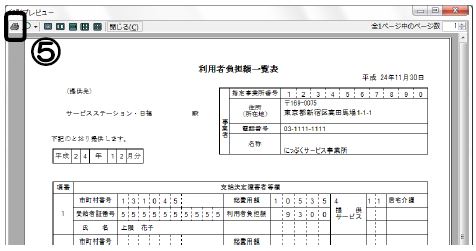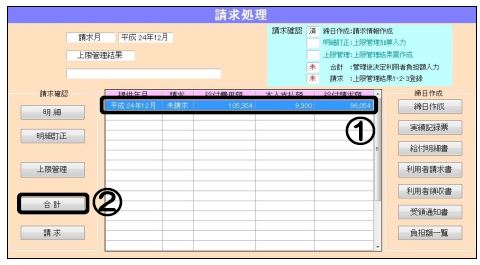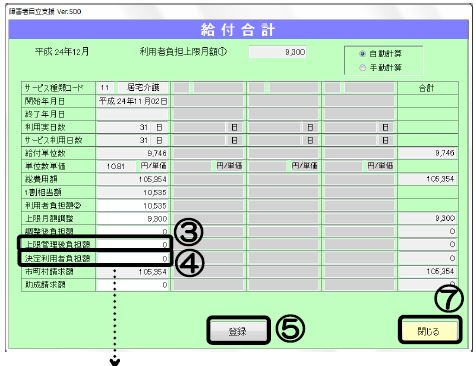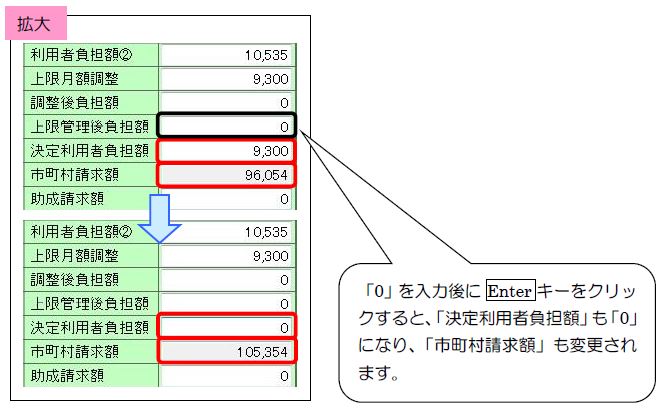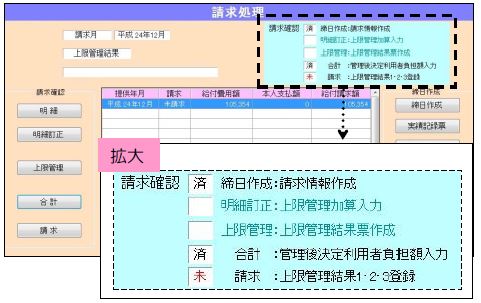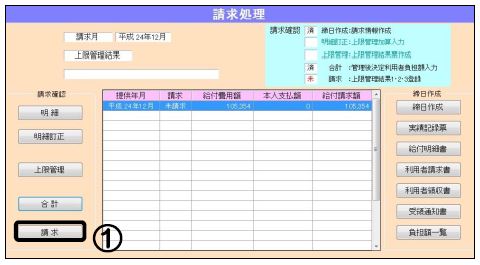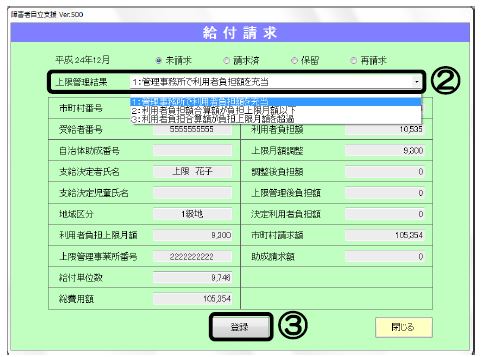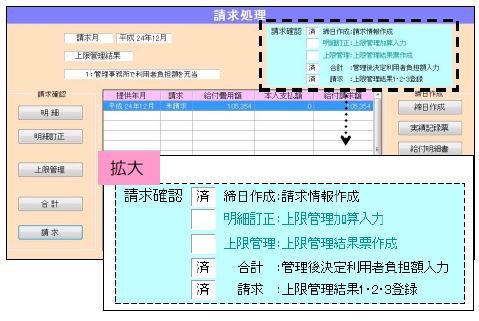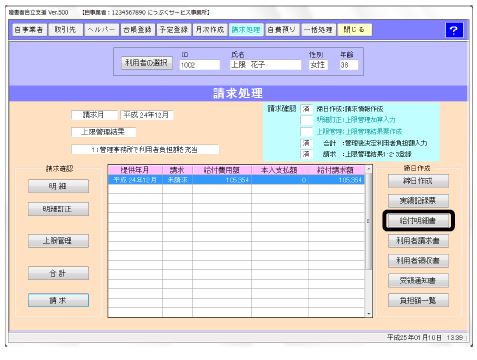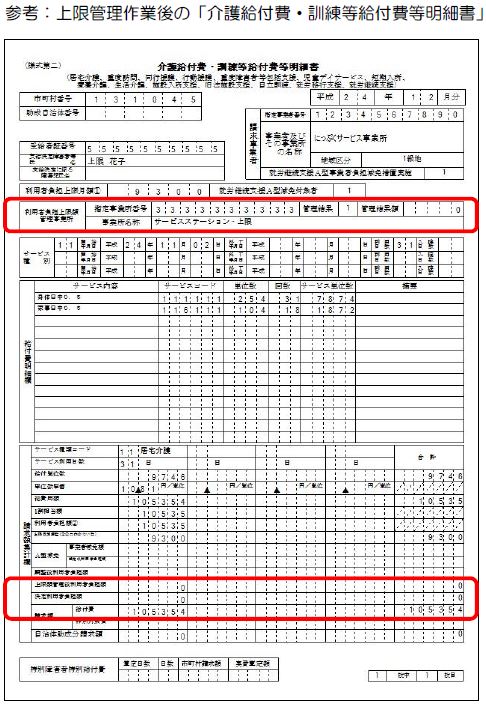- 対象サービス:
- 障害福祉サービス
- 製品種別:
- 障がい者総合支援版
利用者負担額一覧表の出力方法、上限管理事業所より届いた「利用者負担上限額管理結果票」の反映方法を説明します。
Ⅰ.利用者負担額一覧表の出力方法
1. 【請求処理】画面:締日作成の確認
【請求処理】メニューから、上限管理対象利用者を選択し、対象月の「締日作成」が行われていることを確認します。
画面右上の【請求確認】欄:締日作成・請求情報作成に「 済 」と表示されていれば締日作成済みです。
※ 作業が未完了の場合は「 未 」と表示されます。「締日作成」をしてから次の手順に進んでください。
※「(空欄 )」は作業不要です。
2. 「利用者負担額一覧」の出力
② 【利用者負担額一覧】画面が表示されますので、サービス提供年月を印刷したい月に変更し、「一覧表示」をクリックします。
③ 利用者負担額一覧を出力したい利用者の名前が表示されたら、「実行」をクリックします。
Ⅱ.「利用者負担上限額管理結果票」の内容を登録する
お手元に、上限管理事業所より届いた「利用者負担上限額管理結果票」をご用意ください。
【ご注意!】上限管理の作業後に、再度「締日作成」を行うと、入力した上限管理情報がリセットされてしまいますので、ご注意ください。
[参考: 利用者負担額上限額管理結果]
1 管理事業所で利用者負担額を充当したため、他事業所の利用者負担は発生しない。
・・・管理事業所以外の事業所(他事業所)では利用者負担は発生しない。
2 利用者負担額の合算額が、負担上限月額以下のため、調整事務は行わない。
・・・管理事業所は調整事務は行わない。他事業所の利用者負担は発生しない。
3 利用者負担額の合算額が、負担上限月額を超過するため、下記のとおり調整した
・・・管理事業所は調整事務を行い、他事業所の利用者負担が発生する。
以下の操作は、動画でもご覧いただけます。操作解説動画はこちら
1. 上限管理後負担額の入力
(例)管理結果「1 上限管理事業所で利用者負担額を充当したため、他事業所の利用者負担は発生しない」の場合
【給付合計】画面
③ 上限管理後負担額を「 0 」と入力し、キーボードの「Enter」キーをクリックします。
※ 最初から「 0 」と表示されている場合も、必ず「 0 」を入力してください 。
④ 決定利用者負担額が「 0 」となっていることを確認します。
⑤「登録」をクリックします。
⑥ 登録確認と完了のメッセージが表示されますので、それぞれ「はい」と「OK」をクリックします。
⑦「閉じる」をクリックします。
続いて上限管理結果を入力します
2. 上限管理結果の入力
【給付請求】画面